Mehrsprachigkeitsverwaltung
Die Mehrsprachigkeitsverwaltung ist jene Komponente, mit der alle Textressourcen des Metamodells bearbeitet und in beliebige Sprachen übertragen werden können.
Mehrsprachigkeitsverwaltung aktivieren
Um die Mehrsprachigkeitsverwaltung auszuwählen:
Klicken Sie auf die Komponentenauswahl links oben im Arbeitsbereich.
Wählen Sie die Mehrsprachigkeitsverwaltung aus.
Die Mehrsprachigkeitsverwaltung hat nur ein Tab: Für die Übersetzung ausgewählte Objekte.
Für die Übersetzung ausgewählte Objekte
Der Übersetzungseditor ist in Form einer hierarchischen Tabellenstruktur aufgebaut, welche sämtliche Inhalte des Metamodells in allen verfügbaren Sprachen gleichzeitig anzeigt. Das Bearbeiten und Übersetzen von Elementen des Metamodells (Modelltypen, Klassen, Attributen,...) wird so erleichtert.
Jede Zeile stellt ein einzelnes Element des Metamodells dar.
Die erste Tabellenspalte enthält den Namen des jeweiligen Elements.
Die zweite Tabellenspalte enthält den Text in der Quellsprache (wie in der Bibliothek festgelegt).
Danach folgt eine eigene Spalte für jede weitere Inhaltssprache auf die der angemeldete Benutzer entweder Lese- oder Schreibzugriff hat.
Rot sind jene Tabelleneinträge markiert, welche potenziell übersetzt werden müssen: Der Inhalt dieses Tabellenfelds ist älter als der Text in der Quellsprache.
Ist in einer Zeile auch nur ein einziges Feld zu übersetzen, so wird auch der Name in der ersten Spalte rot eingefärbt, um notwendige Übersetzungen leicht erkennen zu können.
Element übersetzen
Um ein Element im Übersetzungseditor zu übersetzen:
Doppelklicken Sie das Element in der entsprechenden Spalte.
Geben Sie einen neuen Namen ein und bestätigen Sie mit <Enter>.
Wählen Sie Menu Mehrsprachigkeit - Menüpunkt Speichern, wenn Sie mit dem Bearbeiten fertig sind.
Wenn Sie weitere Fragen zur Mehrsprachigkeitsverwaltung haben, kontaktieren Sie bitte Ihren ADONIS NP-Kundenbetreuer.
In der Mehrsprachigkeitsverwaltung können nur bestehende Textressourcen bearbeitet, aber keine neuen erzeugt werden.
Übersetzung importieren
Dieses Verfahren ermöglicht den Import von Textressourcen des Metamodells, die in einer XML-Datei abgespeichert wurden, in die ADONIS NP Datenbank. Um eine Übersetzung zu importieren:
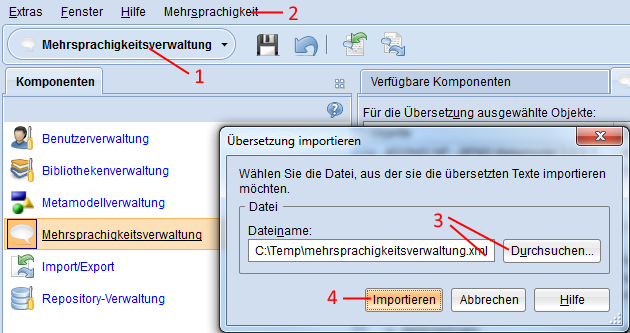
Öffnen Sie die Mehrsprachigkeitsverwaltung über die Komponentenauswahl (1).
Wählen Sie Menü Mehrsprachigkeit - Menüeintrag Übersetzung importieren (2). Ein Dialog zur Dateiauswahl öffnet sich.
Geben Sie den Pfad und den Namen der Sicherungsdatei im Feld Importdatei ein (entweder manuell oder über den Unterstützungsdialog Durchsuchen...) (3).
Bestätigen Sie mit Importieren (4).
Übersetzung exportieren
Dieses Verfahren ermöglicht den Export von Textressourcen des Metamodells in eine XML-Datei. Um eine Übersetzung zu exportieren:
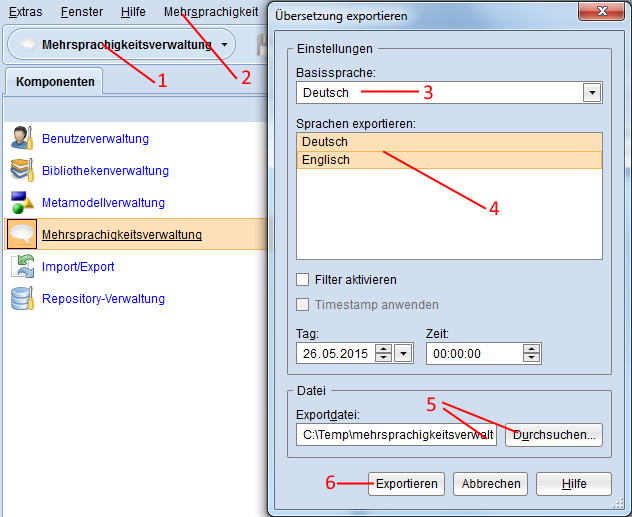
Öffnen Sie die Mehrsprachigkeitsverwaltung über die Komponentenauswahl (1).
Wählen Sie Menü Mehrsprachigkeit - Menüeintrag Übersetzung exportieren (2). Ein Dialog zur Dateiauswahl öffnet sich.
Wählen Sie die Basissprache aus, d.h. die Quellsprache für die Übersetzung (3).
Wählen Sie die Exportsprachen aus, die Sie exportieren möchten (4).
Geben Sie den Pfad und den Namen der Exportdatei im Feld Exportdatei ein (entweder manuell oder über den Unterstützungsdialog Durchsuchen...) (5).
Bestätigen Sie mit Exportieren (6).
Optional können Sie auch:
Filter aktivieren auswählen, um nur Zeilen zu exportieren, die potenziell übersetzt werden müssen: Der Inhalt in der Zielsprache ist älter als der Text in der Quellsprache. Welche Sprache als Quellsprache behandelt wird, hängt von der Auswahl der Basissprache ab (siehe oben).
Timestamp anwenden und ein Datum auswählen, um die Ergebnisse weiter einzugrenzen, wenn Filter aktivieren ausgewählt ist: Es werden nur Zeilen exportiert, in denen der Text in der Quellsprache nach dem gewählten Datum bearbeitet wurde.